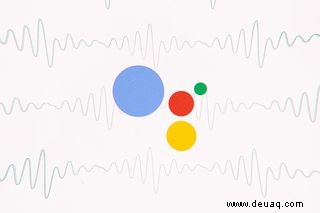
Sie sitzen in Ihrem Büro und beschließen herauszufinden, wann Ihr nächster Termin ist. Du nimmst dein Telefon und murmelst leise:„OK Google, wann ist mein nächster Termin?“ Und dann verkündet Ihr Google Assistant laut genug, um im ganzen Raum gehört zu werden:„Als Nächstes haben Sie am 3. September um 9 Uhr einen Termin bei Ihrem Urologen.“
Du musst dich nicht mehr unter deinem Schreibtisch verstecken. Google hat es jetzt ermöglicht, alle Sprachausgaben von Google Assistant stummzuschalten und nur die Antworten auf Ihre Fragen auf Ihrem Telefon anzuzeigen. So richten Sie es ein.
Zunächst müssen Sie zu Ihren Google Assistant-Einstellungen gehen. Sie haben zwei Möglichkeiten:
- Verwenden Sie Ihre Stimme, indem Sie lange auf den Ein-/Ausschalter drücken oder „Hey, Google“ oder „OK Google“ sagen und „Assistent öffnen“ sagen. Oder...
- Gehen Sie zu Einstellungen> Apps> Assistent> Alle Assistant-Einstellungen anzeigen
Sobald Sie sich auf der Seite mit den Assistant-Einstellungen befinden:
- Scrollen Sie nach unten zu Assistentenstimme und -töne , suchen Sie nach Sprachausgabe und wählen Sie Telefon aus
- Hier können Sie auswählen, wie viel Ihr Assistant sprechen soll. Wählen Sie Keine (außer Freisprechen)
-
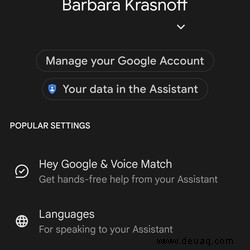 Gehen Sie zur Verwaltungsseite von Google Assistant.
Gehen Sie zur Verwaltungsseite von Google Assistant. -
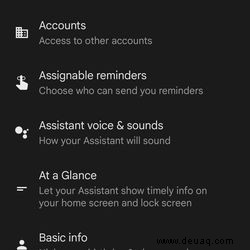 Wählen Sie „Assistant Voice &Sounds.“
Wählen Sie „Assistant Voice &Sounds.“ -
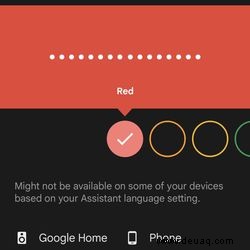 Wählen Sie unten auf der Seite „Telefon“ aus.
Wählen Sie unten auf der Seite „Telefon“ aus. -
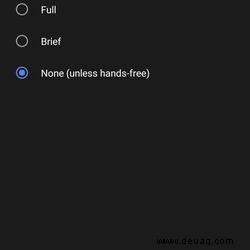 Wählen Sie „Keine“ und Sie schalten Ihren Assistant stumm (es sei denn, Sie sind im Freisprechmodus Modus).
Wählen Sie „Keine“ und Sie schalten Ihren Assistant stumm (es sei denn, Sie sind im Freisprechmodus Modus).
Und du bist fertig! Von hier an können Sie Ihre Anfragen entweder eingeben oder mit Google Assistant sprechen, und er bietet Ihnen stillschweigend jede Hilfe an, die er leisten kann.